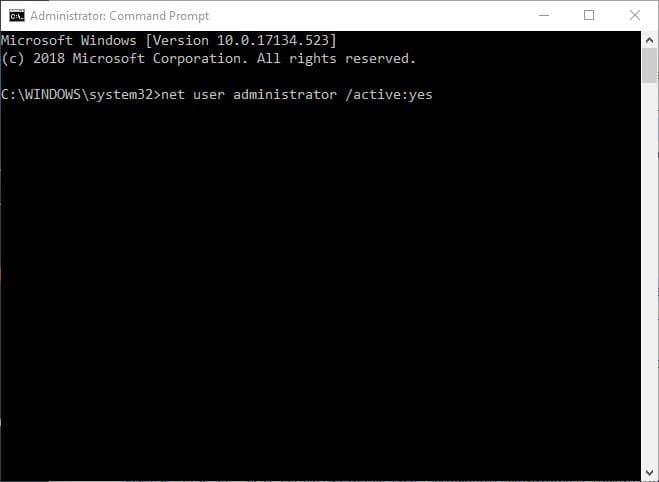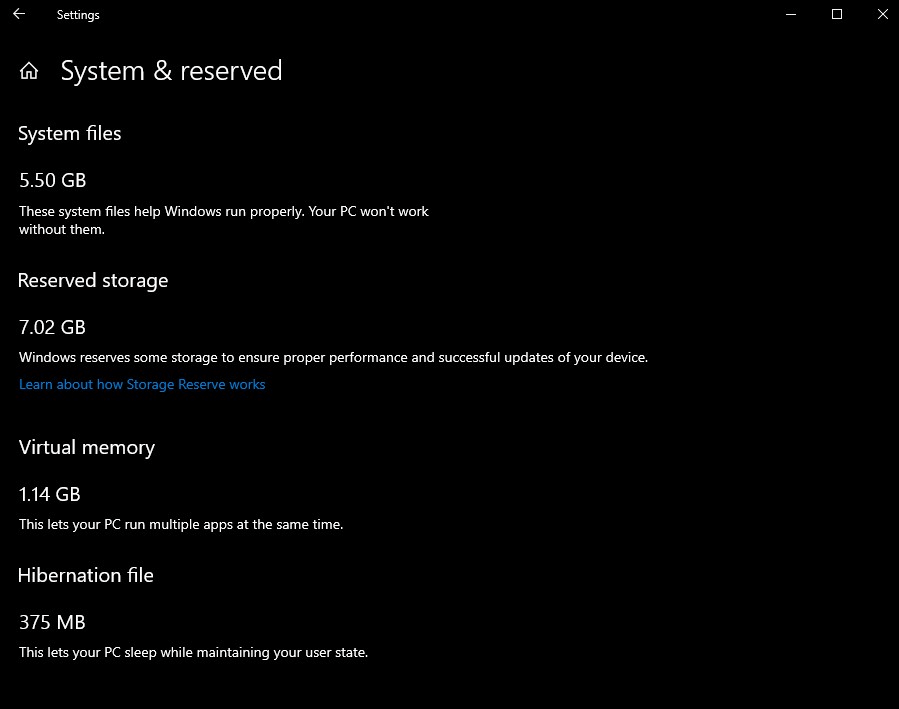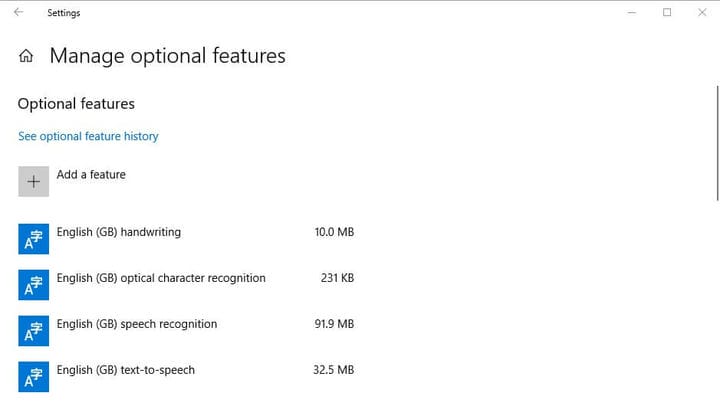Como habilitar o armazenamento reservado no Windows 10
O novo recurso está disponível atualmente para os usuários que executam versões de compilação de 18298 até o mais recente 18312. É assim que os usuários podem ativar o armazenamento reservado nessas versões de compilação de visualização do Windows 10.
Etapas para habilitar o armazenamento reservado
- Os usuários precisam estar logados com uma conta de administrador para habilitar o armazenamento reservado. Os usuários que não estão conectados a contas de administrador podem ativar a conta de administrador integrada do Windows 10 pressionando a tecla Windows + tecla de atalho X e selecionando Prompt de Comando (Admin).
- Em seguida, digite ‘administrador de usuário da rede / ativo: sim’ no prompt de comando e pressione Enter.
![Como habilitar o armazenamento reservado no Windows 10]()
- Reinicie o Windows 10 e selecione fazer login com a nova conta de administrador.
- Inicie o Run com sua tecla Windows + atalho de teclado R.
- Digite ‘regedit’ no acessório Executar e clique no botão OK.
- Em seguida, vá para este caminho de registro no Editor do Registro: HKEY_LOCAL_MACHINESOFTWAREMicrosoftWindowsCurrentVersionReserveManager. Os usuários podem copiar e colar esse caminho do registro na barra de endereço do Editor do Registro com as teclas de atalho Ctrl + C e Ctrl + V.
- Clique na chave ReserveManager à esquerda da janela.
- Em seguida, clique duas vezes em ShippedWithReserves DWORD.
- Digite ‘1’ na caixa de texto Dados do valor.
- Pressione o botão OK para fechar a janela Editar DWORD.
- Reinicie o Windows após editar o registro.
- Depois disso, os usuários podem ver quais são as quantidades de armazenamento reservadas no aplicativo Configurações. Clique no botão Digite aqui da Cortana para pesquisar e, em seguida, insira a palavra-chave ‘armazenamento’ na caixa de pesquisa.
- Selecione Armazenamento para abrir o aplicativo Configurações.
- Em seguida, clique em Mostrar mais categorias, Sistema e reservas e Armazenamento reservado no aplicativo Configurações para abrir os detalhes do armazenamento reservado mostrados no instantâneo diretamente abaixo. Essa é uma maneira de habilitar o armazenamento reservado.
– RELACIONADO: Como resolver vazamentos de memória no Windows 10
Desinstalar recursos de opções para reduzir o armazenamento reservado
No instantâneo acima, o armazenamento reservado chega a cerca de sete GB. A quantidade de armazenamento reservado depende parcialmente do número de recursos opcionais do Windows 10. Portanto, a remoção de recursos opcionais pode reduzir o valor do armazenamento reservado. Os usuários podem desinstalar recursos opcionais da seguinte maneira.
- Abra a caixa de pesquisa da Cortana.
- Insira ‘recursos opcionais’ na caixa de pesquisa.
- Em seguida, selecione Gerenciar recursos opcionais para abrir a janela mostrada diretamente abaixo.
![Como habilitar o armazenamento reservado no Windows 10]()
- Selecione um recurso listado e clique no botão Desinstalar.
Portanto, o armazenamento reservado pode ser útil para usuários com discos rígidos pequenos. A atualização 19H1 introduzirá armazenamento reservado para a maioria dos usuários quando for lançada durante a primavera de 2019. Esta leitura deve ajudá-lo a desabilitar, alocar espaço ou habilitar o armazenamento reservado.
HISTÓRIAS RELACIONADAS PARA VERIFICAR:
- Como consertar o despejo de memória corrompido de forma eficaz e eficiente
- Resolva: ‘Seu computador está com pouca memória’ no Windows 10, 8.1 ou 7
- 5 melhores limpadores de memória para Windows 10 para aumentar a velocidade do computador